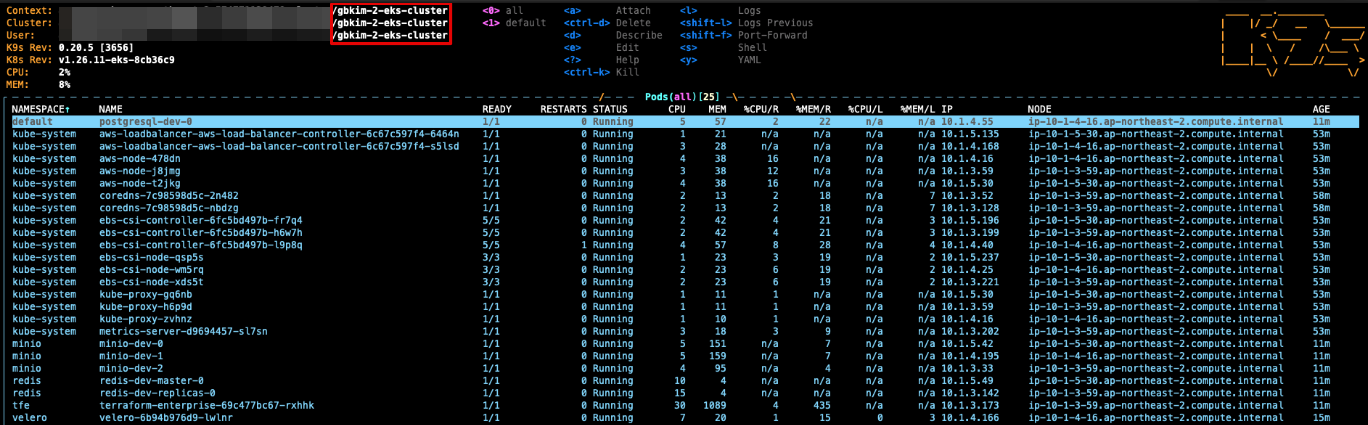Container component deploy
24. 7. 10.약 20 분
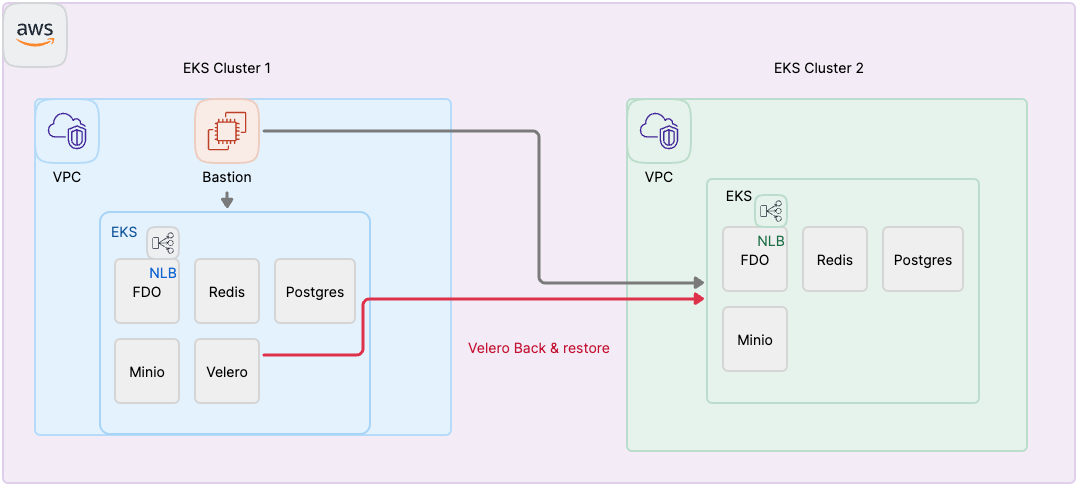
본 문서는 EKS 환경에 Flexible Deployment Options를 배포 하면서 DB를 aws 서비스를 사용하지 않고 container로 배포하는 테스트 기록을 남긴 문서입니다.
Container component deploy
사전 조건
- FDO 사설 인증서(본 테스트는 openssl로 진행) 및 도메인 준비(tfe.crt,tfe.key)
- FDO 용 라이선스
시나리오
eks 환경에 terraform(FDO), redis, postgresql, minio helm 배포
vcs 연동 및 plan, apply
FDO api를 사용한 backup & restore
eks cluster를 velero로 사용하여 backup & restore
| Element | 버전(docker image 경우 tag 명) |
|---|---|
| EKS | 1.26 |
| kubectl | 1.23.7 |
| Helm | 3.8.2 |
| Flexible Deployment Options | v202311-1 |
| Redis | 7.0.11-debian-11-r12 |
| Postgres | 14.5.0-debian-11-r35 |
| minio | RELEASE.2023-05-18T00-05-36Z |
| velero | 1.9.2 |
[주의]
위험
FDO docker version image(v202311-1) 기준 Postgres 15.x version 사용 시 아래와 같은 에러로 정상적으로 백업이 이루어 지지 않아 14.5 버전을 사용 하였습니다.
pg_dump: error: server version: 15.3; pg_dump version: 14.9 (Ubuntu 14.9-1.pgdg22.04+1)
pg_dump: error: aborting because of server version mismatch
1. Redis Helm
Redis
1.1 helm values.yaml
참고: 아래 yaml 내용은 첨부 된 redis yaml 파일에서 설정 한 부분만 기입
[중략]
image:
registry: docker.io
repository: bitnami/redis
tag: 7.0.11-debian-11-r12
[중략]
tls:
enabled: false
[중략]
1.2 Command
1.2.1 helm 배포
helm repo add bitnami https://charts.bitnami.com/bitnami
kubectl create ns redis
helm install redis-dev -n redis --version 17.11.3 . --values values.yaml --debug
2. Postgresql Helm 배포
Postgresql
2.1 helm values.yaml
참고: 아래 yaml 내용은 첨부 된 Postgresql yaml 파일에서 설정 한 부분만
기입
[중략]
image:
registry: docker.io
repository: bitnami/postgresql
tag: 14.5.0-debian-11-r35
[중략]
auth:
enablePostgresUser: true
postgresPassword: "[postgresPassword]"
username: "[postgre username]"
password: "[password]"
database: "[database name]"
[중략]
2.2 Command
2.2.1 helm 배포
helm repo add bitnami https://charts.bitnami.com/bitnami
helm install postgresql-dev -n default --version 11.9.13 . --values values.yaml --debug
2.2.2 posgresql DB 확인
# container 내부 Command
psql --host 127.0.0.1 -U [database 계정] -d tfe -p 5432
select * from pg_tables;
3. Minio Helm 배포
Minio
3.1 helm values.yaml
참고: 아래 yaml 내용은 첨부 된 Minio yaml 파일에서 설정 한 부분만 기입
[중략]
image:
repository: quay.io/minio/minio
tag: RELEASE.2023-05-18T00-05-36Z
pullPolicy: IfNotPresent
[중략]
rootUser: "[rootUser]"
rootPassword: "[rootPassword]"
[중략]
## FDO terraform plan, apply를 파일 적재되는 지 확인 용
consoleService:
annotations:
'service.beta.kubernetes.io/aws-load-balancer-subnets': "subnet-03b41598fbe094c5e, subnet-0ec501ba454a8c95e, subnet-0aacc8ce08d63e061"
'service.beta.kubernetes.io/aws-load-balancer-scheme': "internet-facing"
'service.beta.kubernetes.io/aws-load-balancer-nlb-target-type': "instance"
type: LoadBalancer # ClusterIP
port: 9001
loadBalancerClass: service.k8s.aws/nlb
nodePort: 32001
[중략]
3.2 Command
3.2.1 helm 배포
helm repo add bitnami https://charts.bitnami.com/bitnami
kubectl create ns minio
helm install minio-dev -n minio --version 5.0.10 . --values values.yaml --debug
3.2.2 minio UI 접근 시 ID, Password 확인
kubectl get secret --namespace minio minio-dev -o jsonpath="{.data.root-user}" | base64 -d
kubectl get secret --namespace minio minio-dev -o jsonpath="{.data.root-password}" | base64 -d
3.2.2 FDO 연동 후 plan,apply Minio bucket data 확인

4. FDO(Flexible Deployment Options) Helm 배포
FDO(Flexible Deployment Options)
4.1 helm values.yaml
참고: 아래 yaml 내용은 첨부 된 FDO yaml 파일에서 설정 한 부분만 기입
[중략]
image:
repository: images.releases.hashicorp.com
name: hashicorp/terraform-enterprise
tag: v202311-1
[중략]
service:
annotations:
'service.beta.kubernetes.io/aws-load-balancer-subnets': "[외부 통신 서브넷]"
## nlb 외부 통신
'service.beta.kubernetes.io/aws-load-balancer-scheme': "internet-facing"
## target group 지정 type
'service.beta.kubernetes.io/aws-load-balancer-nlb-target-type': "instance"
## 인증서 arn
'service.beta.kubernetes.io/aws-load-balancer-ssl-cert': "[인증서 arn]"
## nlb 프로토콜 annotation
'service.beta.kubernetes.io/aws-load-balancer-backend-protocol': 'ssl'
type: LoadBalancer # ClusterIP
port: 443
nodePort: 32443
loadBalancerClass: service.k8s.aws/nlb
[중략]
env:
variables:
## terraform 접근 URL
TFE_HOSTNAME: [terraform 접근 URL] ## ex) xxx.xxx.xyz Protocol 없이 설정
## container로 올리는 postgresql svc dns, headless로 설정 시 접근이 안되는 문제로 postgres 기본 svc로 설정
## [helm 배포 시 설정 된 이름].[namespace].svc.cluster.local ==> 포트 지정 없이 설정
TFE_DATABASE_HOST: "postgresql-dev.default.svc.cluster.local"
## container로 올리는 postgresql database 이름
## postgre value.yaml 135 번째 줄 설정
TFE_DATABASE_NAME: "[TFE_DATABASE_NAME]"
## ssl mode
TFE_DATABASE_PARAMETERS: "sslmode=disable"
## container로 올리는 postgresql 유저 계정
## postgre value.yaml 129 번째 줄 설정
TFE_DATABASE_USER: "[TFE_DATABASE_USER]"
## container로 올리는 redis dns, headless로 설정하면 접근이 안되는 문제로 master로 설정
## [helm 배포 시 설정 된 이름].[namespace].svc.cluster.local:6379
TFE_REDIS_HOST: "redis-dev-master.redis.svc.cluster.local:6379"
## redis AUTH 사용할 경우 에러 발생으로 임시 false
## auth 기능 비활성 시 redis value.yaml 123 번째 줄 기능 false 설정
TFE_REDIS_USE_AUTH: "false"
## container로 올리는 minio type은 s3로 해야함
TFE_OBJECT_STORAGE_TYPE: s3
## container로 올리는 minio bucket 이름
TFE_OBJECT_STORAGE_S3_BUCKET: "[minio bucket name]"
## container로 올리는 minio svc dns
## [helm 배포 시 설정 된 이름].[namespace].svc.cluster.local:9000
TFE_OBJECT_STORAGE_S3_ENDPOINT: "http://minio-dev.minio.svc.cluster.local:9000"
## container로 올리는 minio가 올라가는 aws 지역
TFE_OBJECT_STORAGE_S3_REGION: "ap-northeast-2"
TFE_IACT_SUBNETS: "0.0.0.0/0"
TFE_CAPACITY_CONCURRENCY: 10
## container로 올리는 minio 접근 시 admin 계정 ID,Password
## minio vaule.yaml 90 번째 줄 설정
TFE_OBJECT_STORAGE_S3_ACCESS_KEY_ID: "[admin 계정 ID]"
TFE_OBJECT_STORAGE_S3_SECRET_ACCESS_KEY: "[admin 계정 Password]"
secrets:
## postgre value.yaml 파일 132 번째 줄 설정
## container로 올리는 postgresql 접근 비밀번호
TFE_DATABASE_PASSWORD: "[postgresql 접근 비밀번호]"
## Terraform FDO Licence
TFE_LICENSE: "[Terraform FDO Licence]"
## terraform FDO vault 암호, backup & restore 시 필요함
## https://developer.hashicorp.com/terraform/enterprise/flexible-deployments/admin/admin-cli/backup-restore
TFE_ENCRYPTION_PASSWORD: "[TFE_ENCRYPTION_PASSWORD]"
4.1.1 Command
4.1.2 FDO 배포 전 image registry 정책 설정
$ kubectl create secret docker-registry terraform-enterprise --docker-server=images.releases.hashicorp.com --docker-username=terraform --docker-password=$(cat { 라이선스 파일 }) -n tfe
## 도메인 인증서 설정 한 파일 시크릿으로 배포
$ kubectl create secret tls terraform-enterprise-certificates --cert=tfe.crt --key=tfe.key -n tfe
4.1.3 helm 배포
helm repo add bitnami https://charts.bitnami.com/bitnami
kubectl create ns tfe
helm install terraform -n tfe --version 1.1.0 . --values values.yaml --debug
4.1.4 supervisorctl 명령어로 하여 FDO 내부 연동 된 부분을 확인(redis, postgresql 같은 경우 외부 연동)
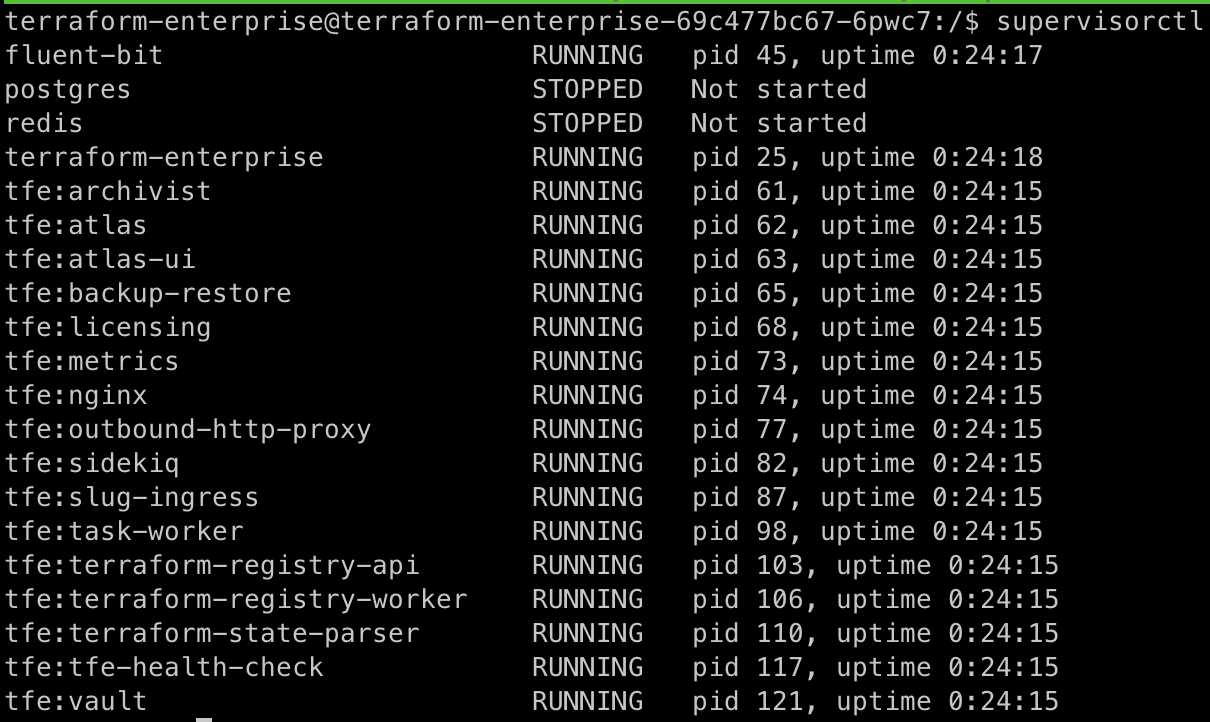
4.1.5 정상 helm 배포 이후 FDO container 내부에서 아래 command로 FDO admin 계정 생성을 위한 Token 발행
tfectl admin token
4.1.6 admin 계정 생성
https://{ 사용하는 도메인 }/admin/account/new?token={ 발급 된 토큰 }
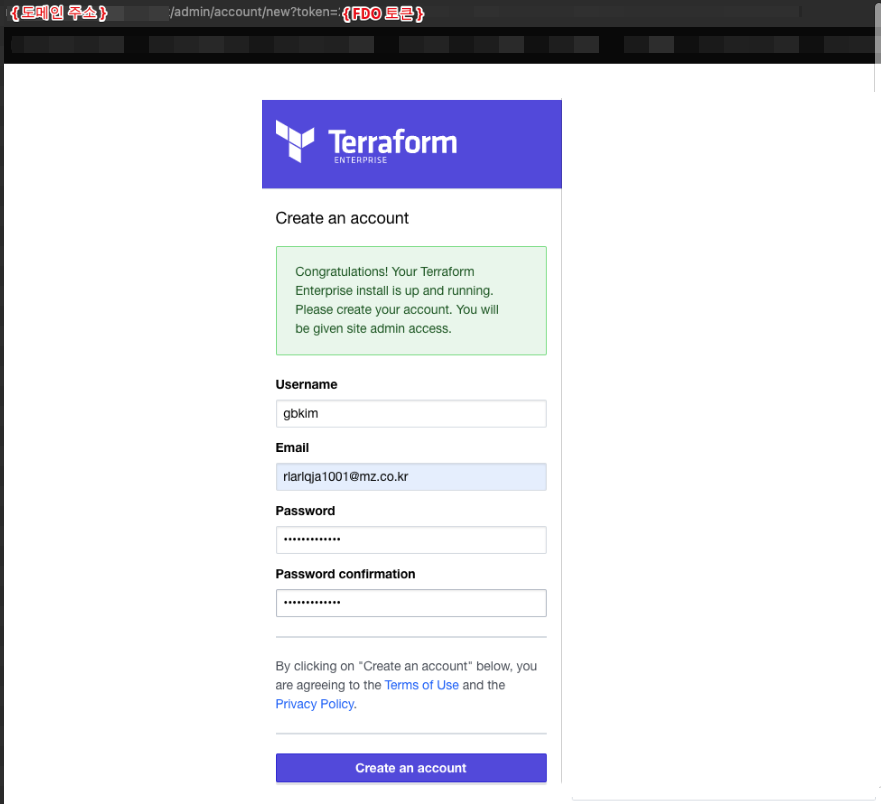
5. FDO Backup & Restore
5.1 백업 시 인증 토큰 필요
/bin/bash -c 'cat /var/run/terraform-enterprise/backup-restore/config.hcl | grep backup_token'
5.2 FDO container 내부 토큰 발급 command
5.3 payload.json 파일 생성
{
"password": "{ FDO helm 배포 시 설정 했던 TFE_ENCRYPTION_PASSWORD 값 }"
}
5.4 Backup api
curl \
--header "Authorization: Bearer { 인증토큰 }" \
--request POST \
--data @payload.json \
--output backup.blob \
https:// { 설정한 도메인 } /_backup/api/v1/backup
5.5 백업이 정상적으로 되었는지 확인
- FDO container 내부 경로: /var/log/terraform-enterprise
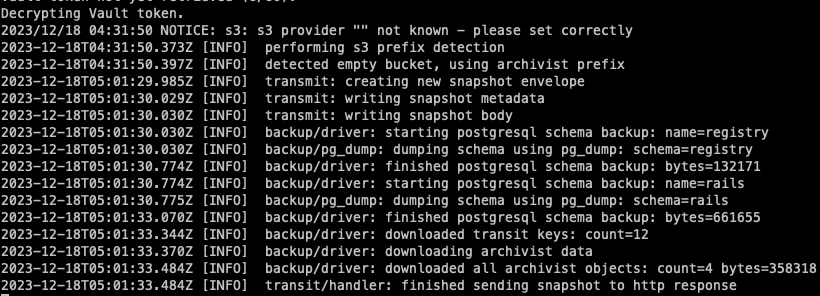
5.6 백업 된 데이터는 curl command를 한 경로에 생성
5.7 Terraform oranization, plan, apply 정보가 저장된 FDO와 FDO와 연동 된 container를 삭제 하여 정상적으로 백업이 되는 지 확인
5.8 삭제 전
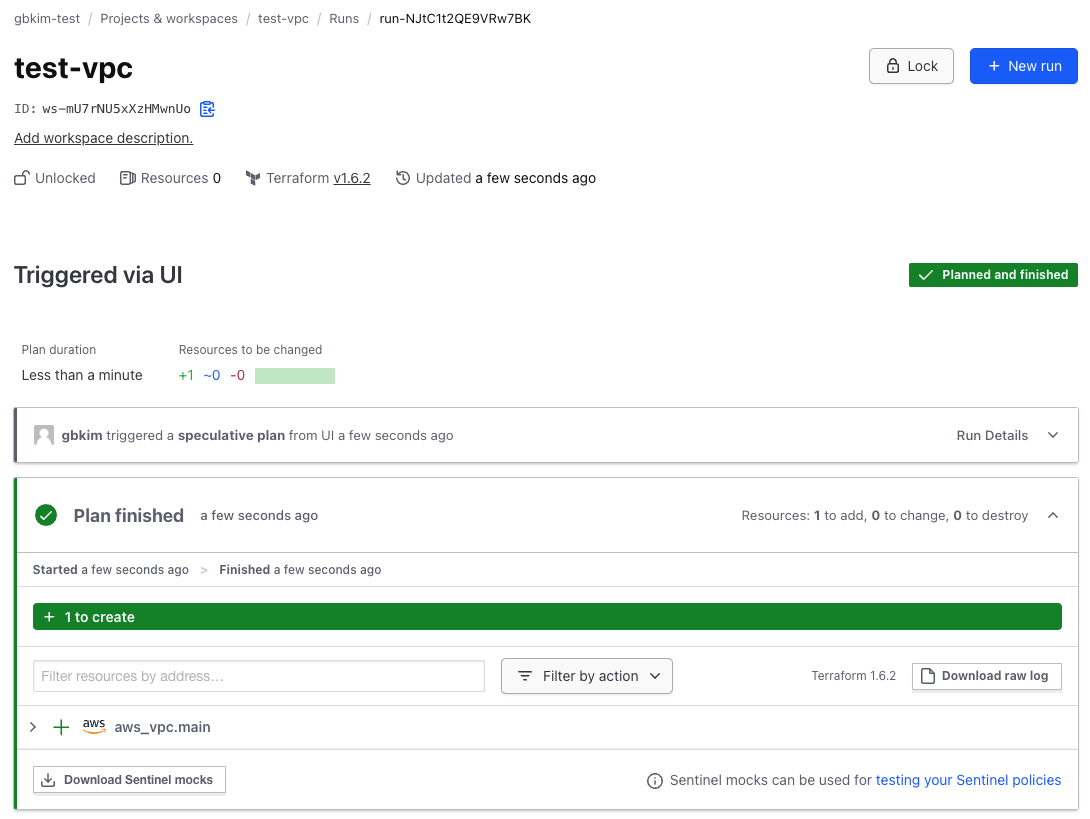
5.9 Restore
5.9.1 삭제 이후 신규 설치
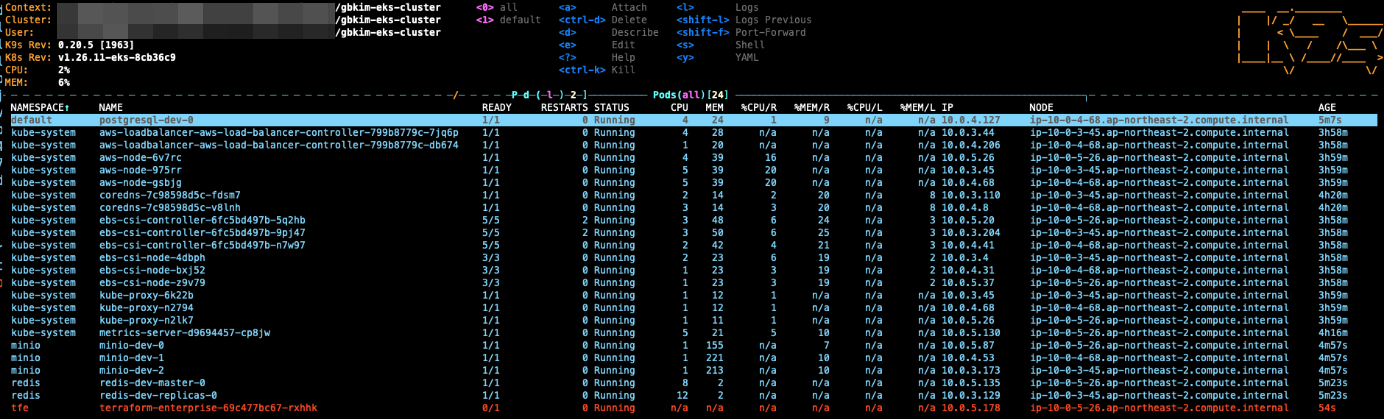
5.9.2 신규 설치 된 FDO에 초기 설치 생성 했던 계정으로 login

5.9.3 Restore api
curl \
--header "Authorization: Bearer { 인증 토큰 }" \
--request POST \
--form config=@payload.json \
--form snapshot=@backup.blob \
https:// { 설정한 도메인 } /_backup/api/v1/restore
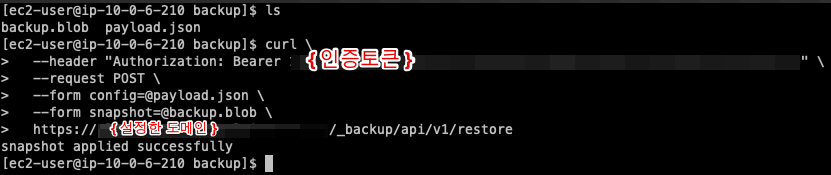
5.9.4 Restore 이후 초기 생성 했던 계정으로 로그인
5.9.5 정상적으로 계정 및 organization, workspace 및 plan,apply 정보 복구
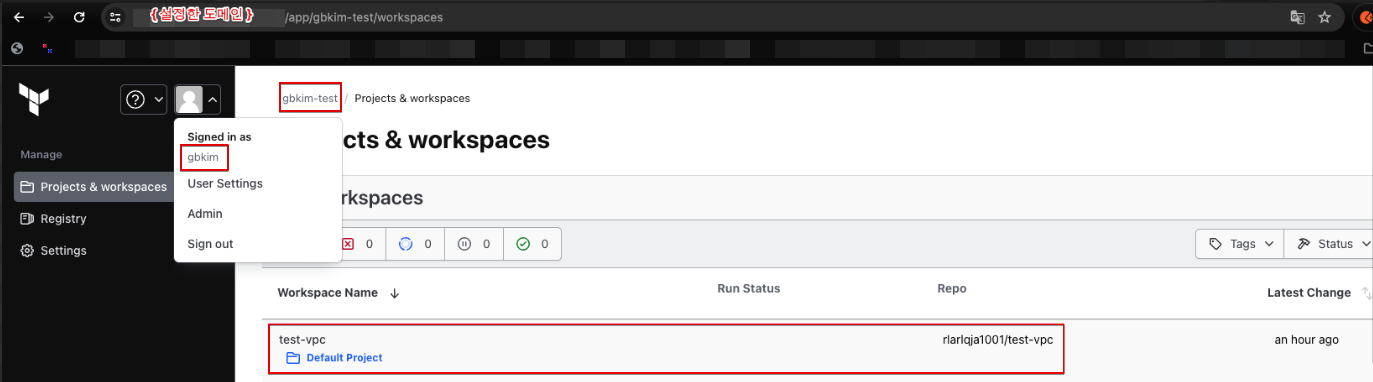
6. Velero Cluster Backup & Restore
6.1 백업 할 S3 생성
BUCKET=test-gbkim
REGION=ap-northeast-2
aws s3api create-bucket \
--bucket $BUCKET \
--region $REGION \
--create-bucket-configuration LocationConstraint=$REGION
6.2 velero 설치
wget https://github.com/vmware-tanzu/velero/releases/download/v1.9.2/velero-v1.9.2-linux-amd64.tar.gz
tar zxvf velero-v1.9.2-linux-amd64.tar.gz
sudo mv velero-v1.9.2-linux-amd64/velero /usr/local/sbin
velero install \
--provider aws \
--plugins velero/velero-plugin-for-aws:v1.4.1 \
--bucket $BUCKET \
--backup-location-config region=$REGION \
--snapshot-location-config region=$REGION \
--secret-file /home/ec2-user/.aws/credentials
6.3 설치 완료 시 velero container 생성

6.4 velero backup
- 백업 대상 eks 클러스터
velero backup create gbkim
- S3 백업 확인
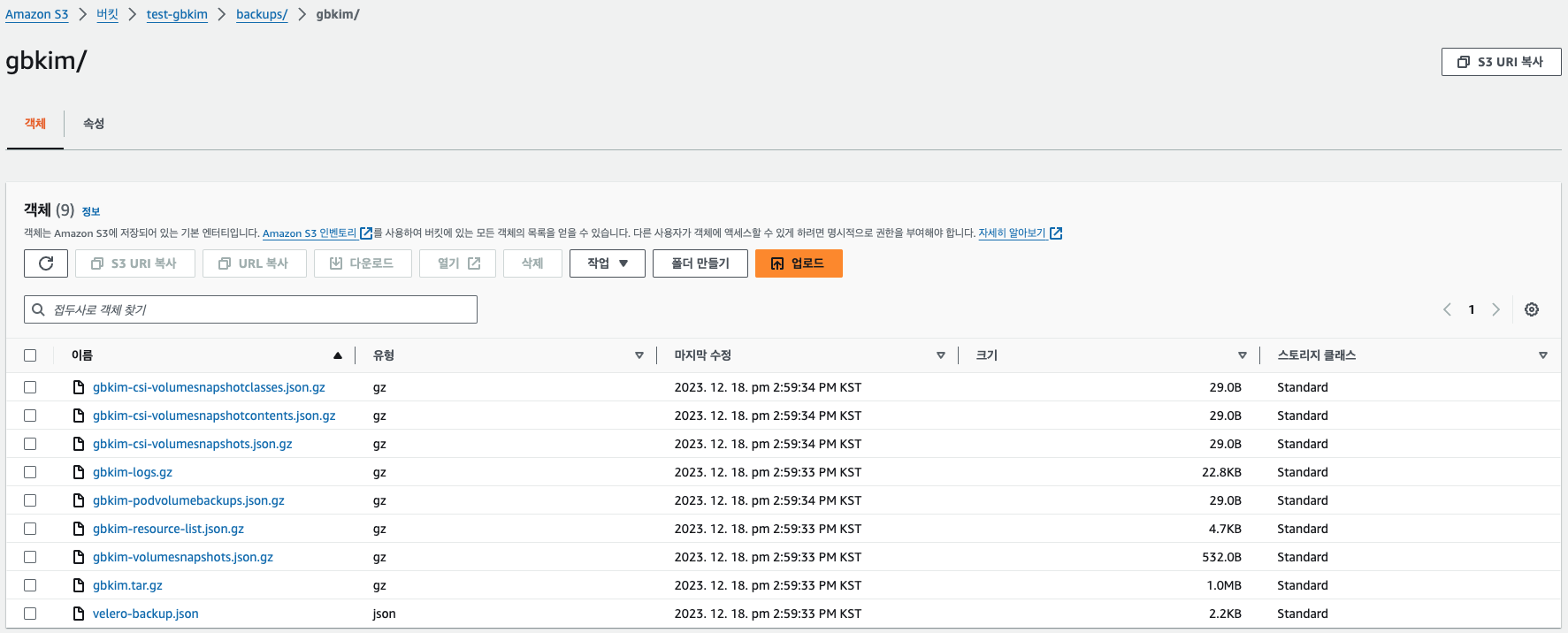
6.5 Restore cluster
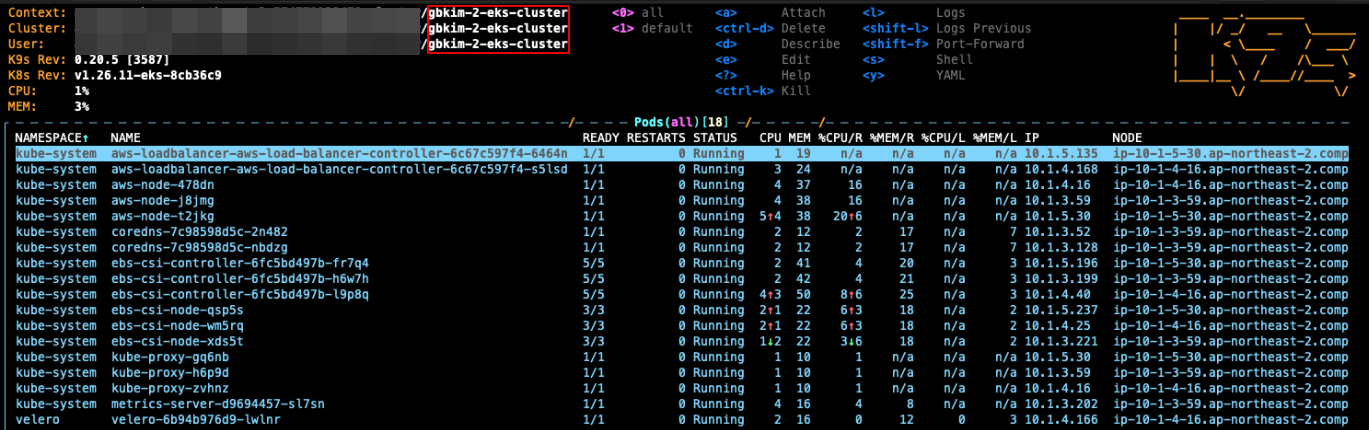
6.6 velero restore
- restore 대상 eks 클러스터에 velero 설치 된 상태에서 restore 대상
클러스터에서 아래 명령어로 restore
velero restore create --from-backup gbkim
- restore
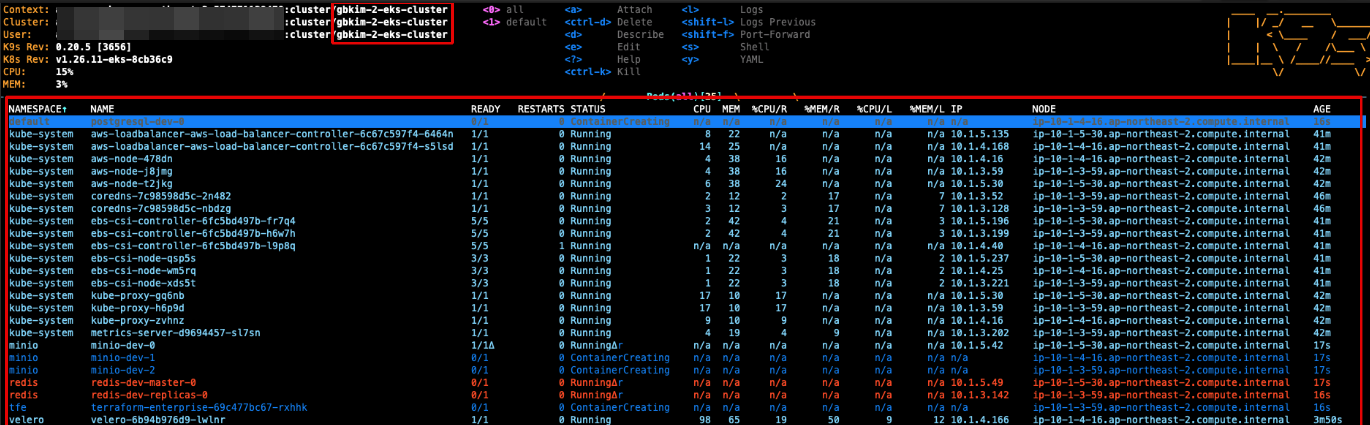
6.7 새로운 클러스터에 정상적으로 restore가 되었는지 확인